
Nintendo SwitchのゲームカートリッジやダウンロードしたゲームのデータをmicroSDカードへ保存・バックアップ・ダンプする方法を紹介します。
CFWを用いて行うので、オフライン限定で自分で購入したものを使うことに注意してください。
CFWの導入方法や利用については以前紹介した記事を参考にしてください。
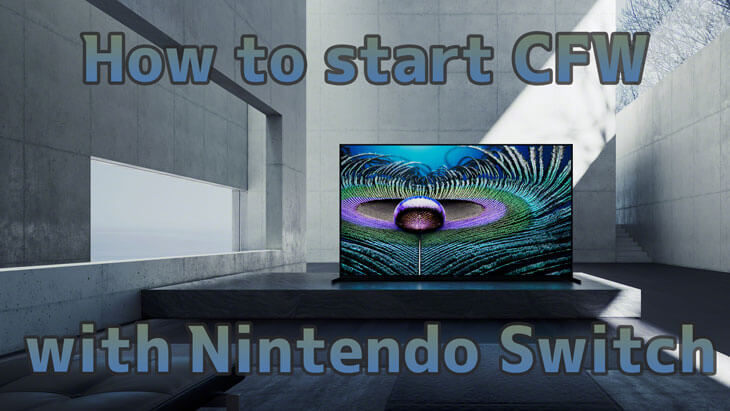
DeepSeaのバージョンアップ
記事執筆時点でのNintendo Switchの最新バージョンは「FW 12.0.3」ですが、「Atmosphère 0.19.4」にて対応しています。
Atmosphere(アトモスフィア)を利用する「DeepSea」もバージョンアップされています。
Link:Releases · Team-Neptune/DeepSea
ファイルを展開して上書きすることでバージョンアップできます。
sys-ftpd-lightの匿名ログインを有効化
アップデートすると「DeepSea Toolbox」の「Background services」である「sys-ftpd-light」が匿名ログインできなくなっているので「/config/sys-ftpd/config.ini」を編集してください。
[Anonymous]
anonymous:=1初期設定では「anonymous:=0」となっています。
FW 12.0.3での実行について
私が実行した環境は「FW 12.0.2」で行ったので、もし出来なかった場合はコメントなどで教えていただけると幸いです。
Lockpick_RCMで「title.key」と「prod.key」を取得
Link:Releases · shchmue/Lockpick_RCM
記事公開時のバージョン「v1.9.2」
1.上記ページから「Lockpick_RCM.bin」をダウンロード
Support for 12.0.2となっているため、12.0.3で動作するかは確認していません。
2.microSDカードの「/bootloader/payloads/」にコピー
直接microSDカードに入れるかFTP経由で入れてください。
3.RCMから通常通り「hekate」メニューを開く
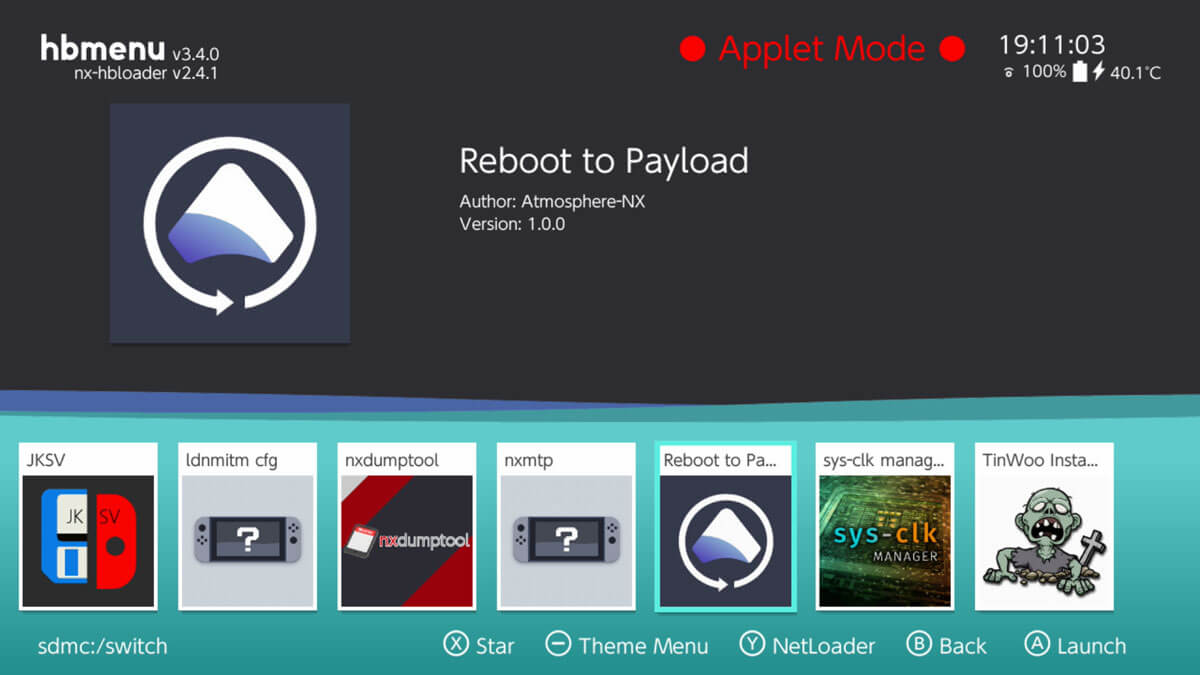
すでにCFWで起動している場合は「アルバム」→「Reboot to Payload」で開けます。
Tips:Rボタンを押しながら「アルバム」を開くと通常のアルバムが開きます。
4.hekateメニューの「Payloads」→「Lockpick_RCM.bin」をタップ
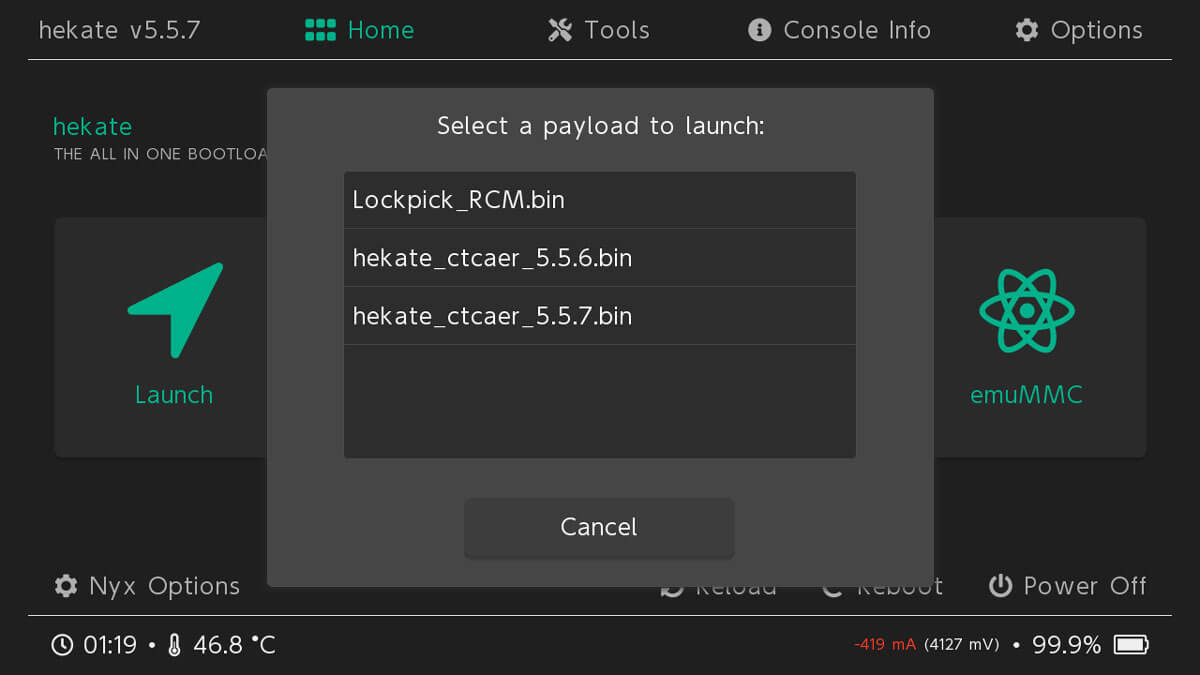
5.Dump from SysNANDかEmuNANDを実行
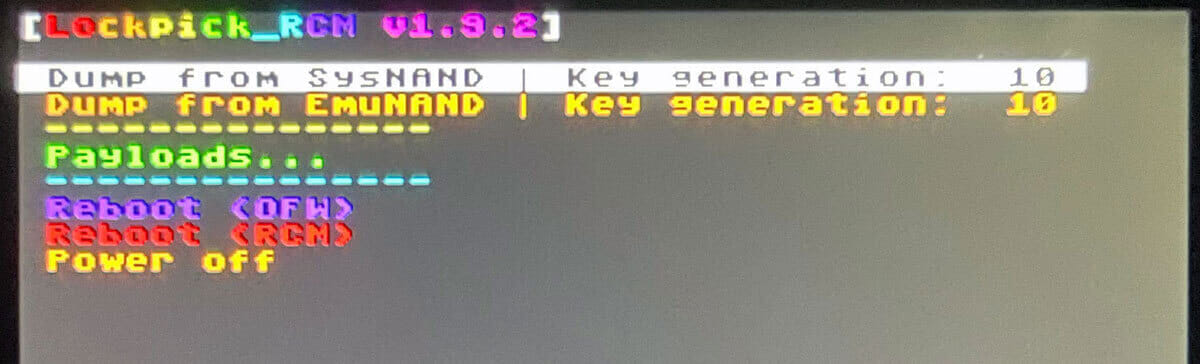
私の場合、SysNANDもFW 12.0.2なので「Dump from SysNAND」を実行しました。

操作方法はボリュームボタンで移動、パワーボタンで実行になります。
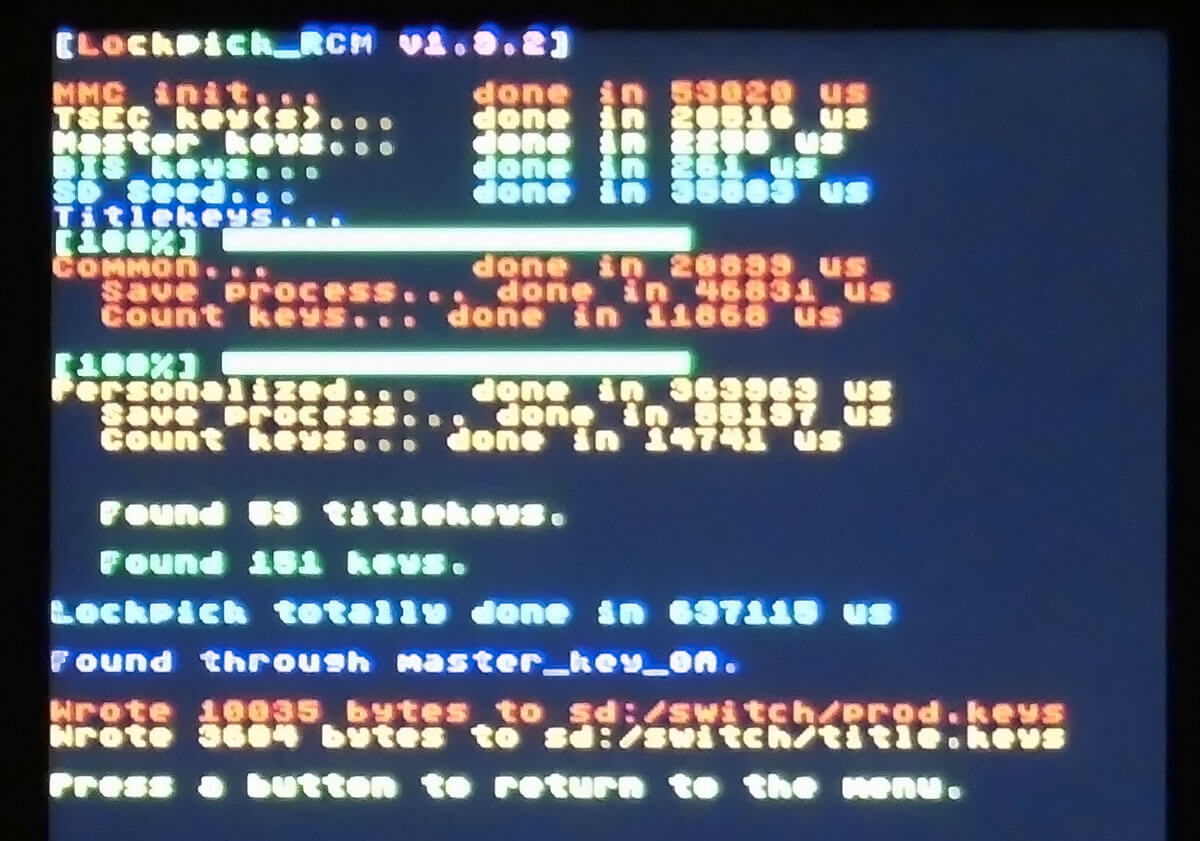
このような画面が表示されてSDカードの「switch」ディレクトリに保存されます。
ボリュームボタンなどを押して元の画面に戻りましょう。
6.「Payloads...」から「hekate_ctcaer_x.x.x.bin」を選択
パワーボタンで実行して「hekata」メニューに戻ります。
7.通常通り「Launch」から「CFW - emuMMC」で起動
WinSCPなどでFTP接続し「switch」ディレクトリ内の「title.key」と「prod.key」をPCにも保存しておきましょう。
nxdumptoolでゲームデータのダンプを行う
Link:Releases · DarkMatterCore/nxdumptool
記事公開時のバージョン「v1.1.14」
1.上記ページから「nxdumptool.nro」をダウンロード
microSDカードの「switch」ディレクトリに入れてください。
2.アルバムから「nxdumptool」を選択してAボタン
今回はスプラトゥーン2のゲームカートリッジのデータを抜き出します。
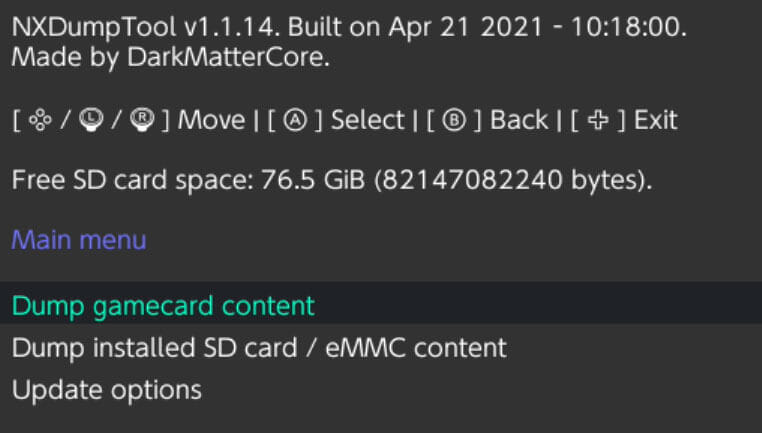
3.Dump gamecard contentを選択してAボタン
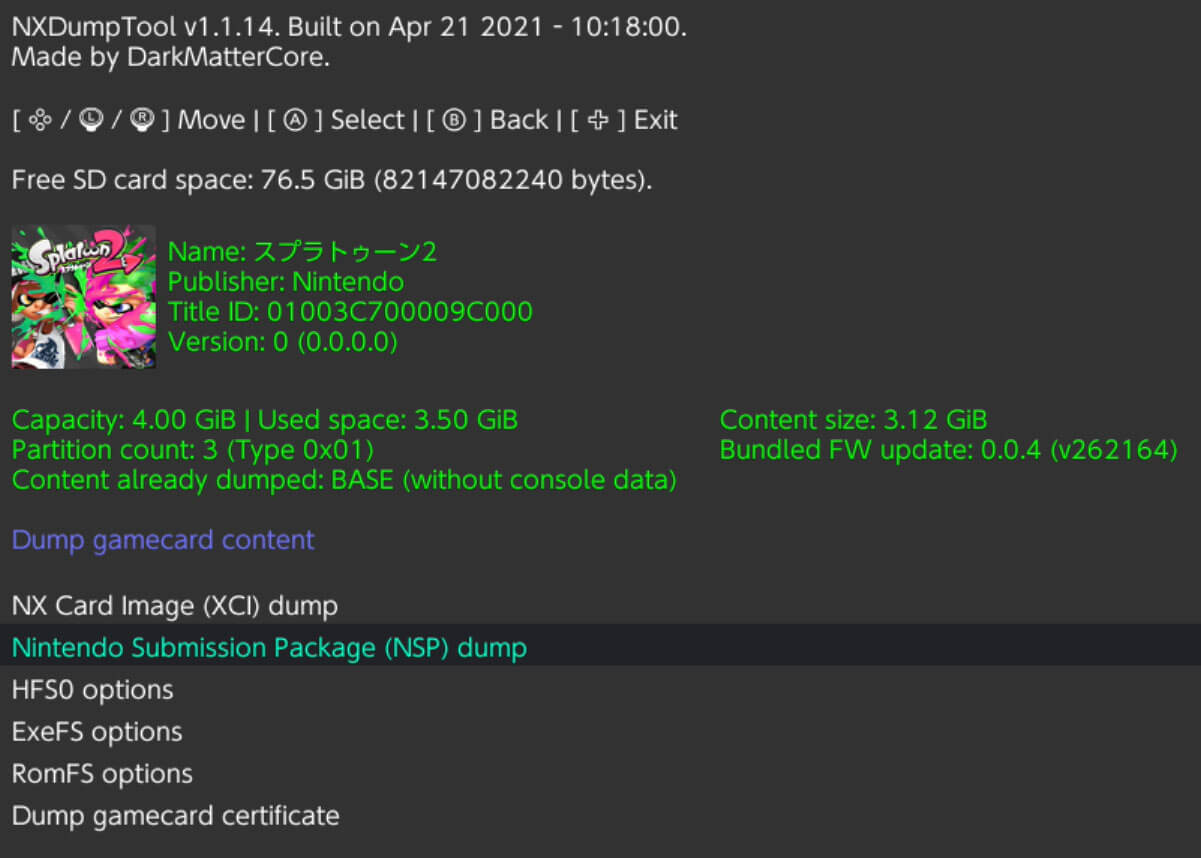
Nintendo Submission Package (NSP) dumpを選択
4.Start NSP dump processを選択してAボタン
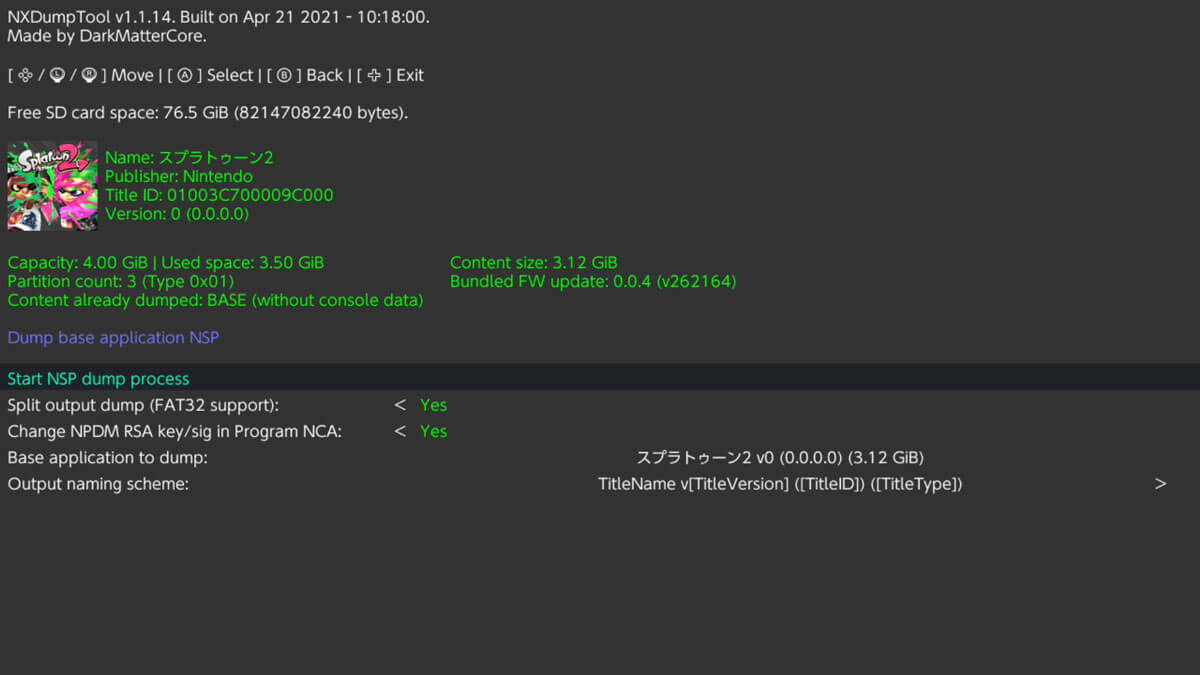
設定はデフォルトでOKです。
Dump gamecard content(ゲームカートリッジ)の場合
- Split output dump (FAT32 support):SDカードがFAT32でフォーマットされている場合に使用(一つのファイルの最大が4GBで分割してダンプする)
- Change NPDM RSA key/sig in Program NCA:CFWの種類を問わずに動作させるためのオプションで「No」にすると別途ACIDパッチが必要となるため「YES」のままにしてください。
Dump installed SD card / eMMC content(ダウンロード版)の場合
- Verify dump using No-Intro database:NSPファイルが正常にダンプされたか確認(インターネット接続が必要)
- Remove console specific data:コンソール(スイッチ本体)の固有データを消してダンプ
- Generage ticket-less dump:チケットを含まないNSPファイルを出力
参考:https://tkgstrator.work/posts/2021/06/10/nxdumptool.html
結構時間が掛かるので、のんびり待ちましょう。
※ダンプ中にホームボタンを押したりするとbrickする(システムファイルが壊れる)ので注意
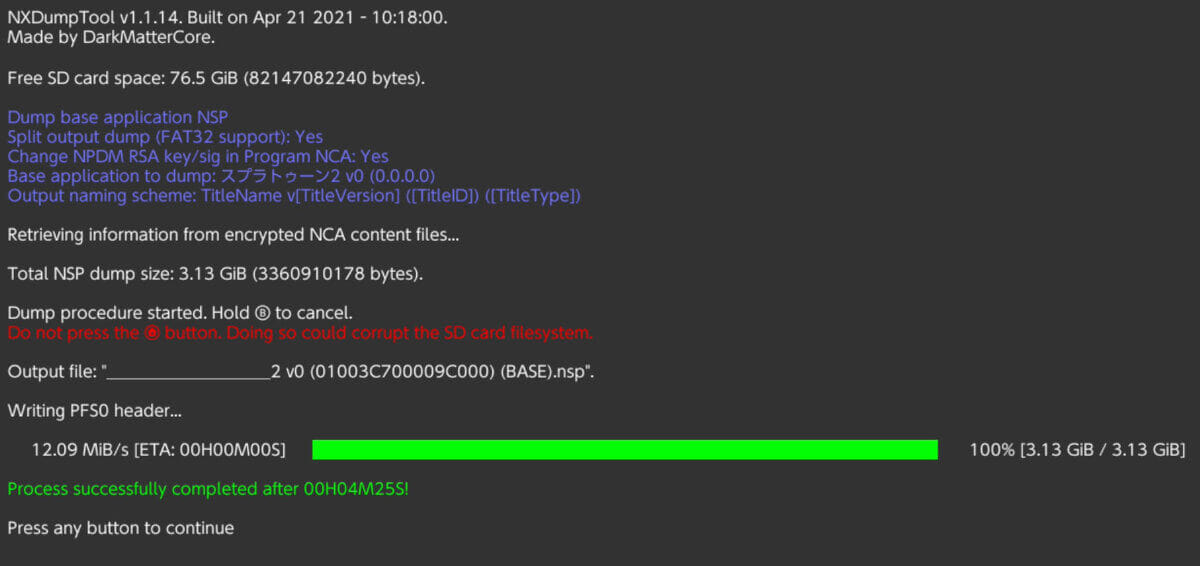
このような画面になったら完了です。
保存場所:microSDカードの「/switch/nxdumptool/NSP/_____________________2 v0 (01003C700009C000) (BASE).nsp」
なにかボタンを押すと前の画面に戻ります。
アップデートデータやDLCコンテンツのダンプ
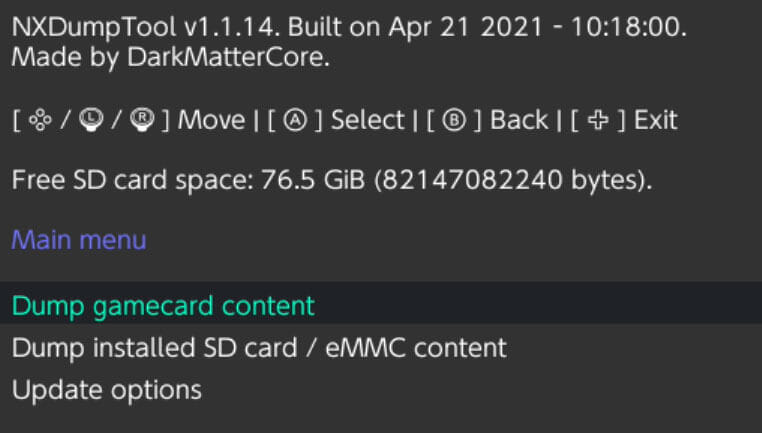
1.Mainメニューに戻り「Dump installed SD card / eMMC content」(ダウンロード版)を選択
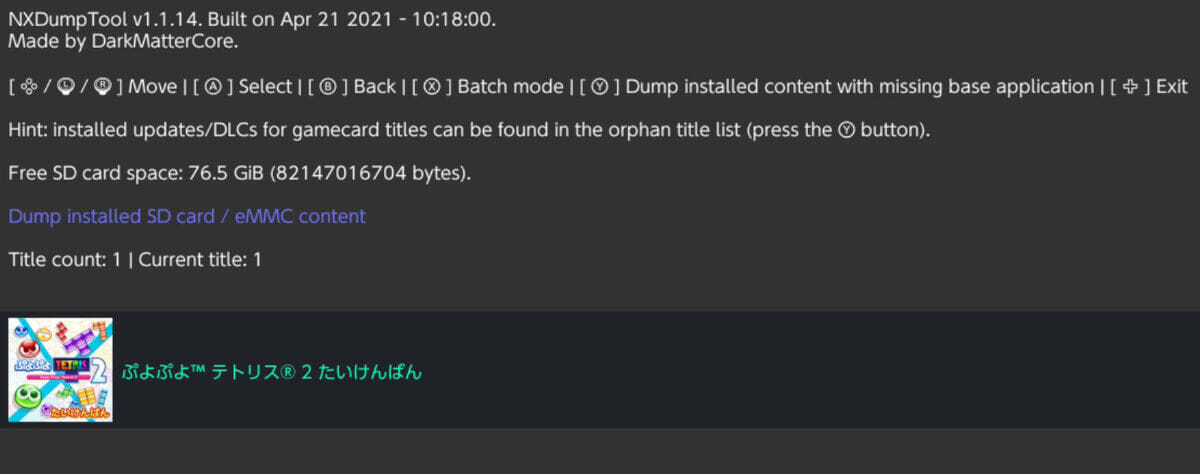
ダウンロードしたゲーム(コンテンツ)が表示されます。この画面で「Y」ボタンを押してください。
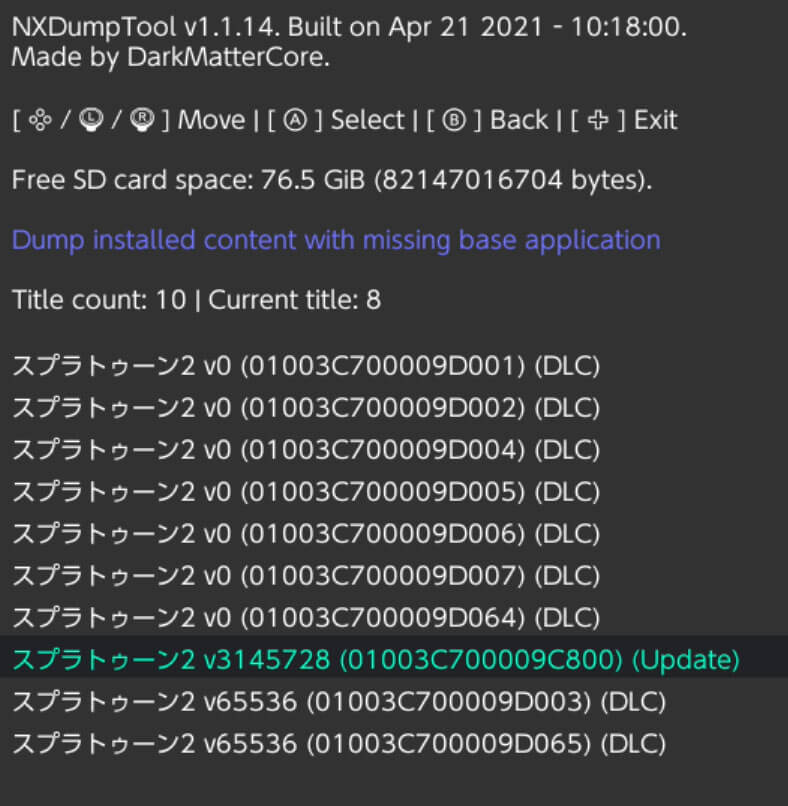
アップデートデータやDLCコンテンツのデータが表示されます。
2.(Update) の項目を選択して同様にNintendo Submission Package (NSP) dumpを選択
3.Start NSP dump processを選択してダンプできます。
設定はデフォルトでOKです。
保存場所:microSDカードの「/switch/nxdumptool/NSP/」の中にnspファイルが出力されます。
RomFS(ロムファイルシステム)のダンプ
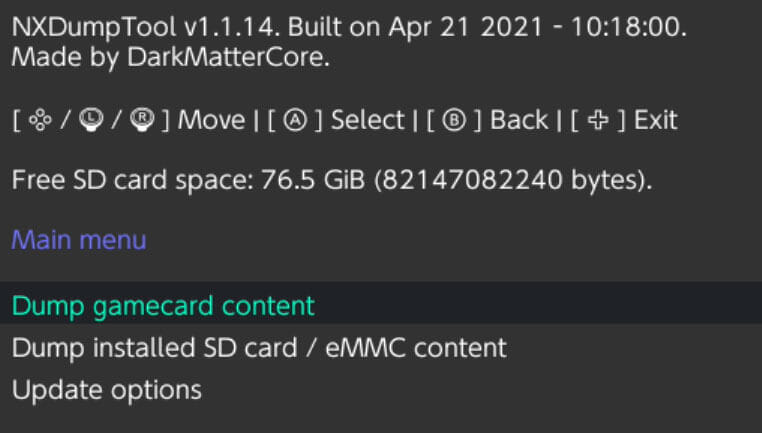
1.今回はカートリッジなので「Dump gamecard content」を選択
ダウンロード版の場合「Dump installed SD card / eMMC content」
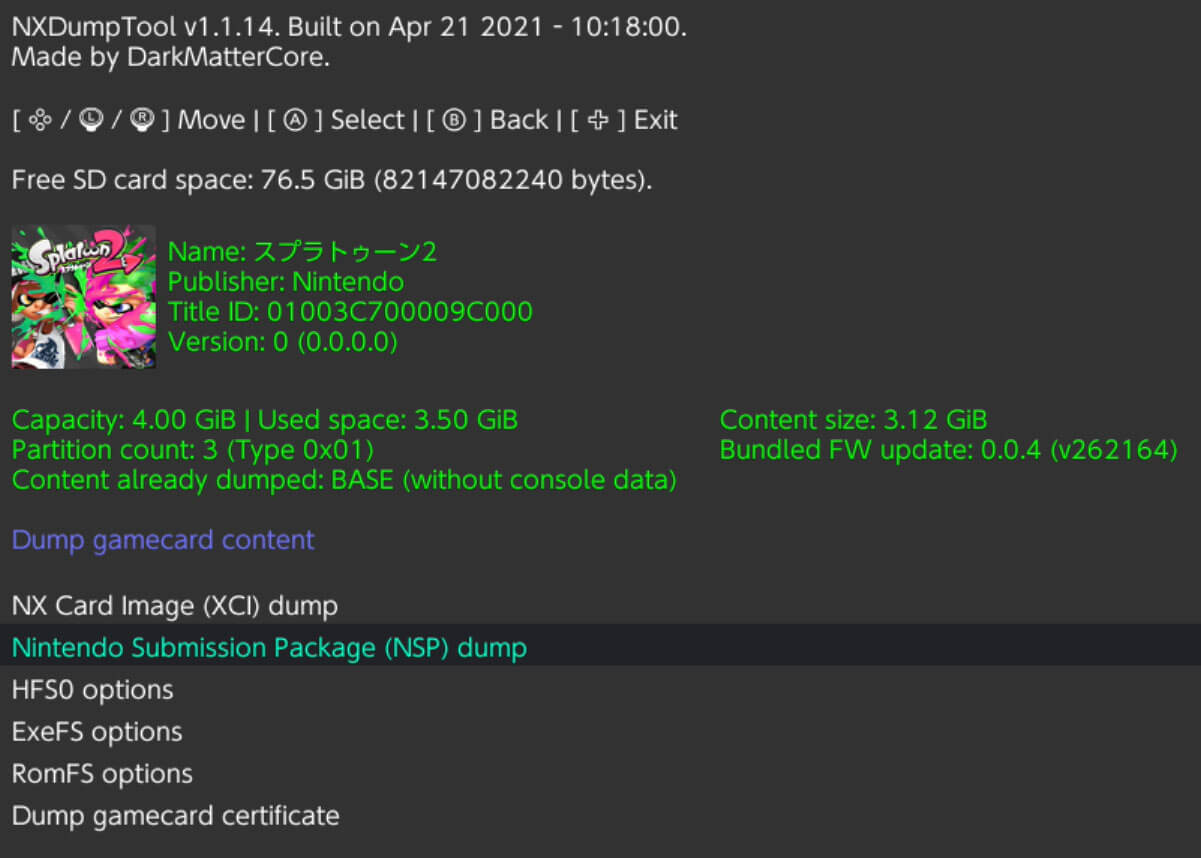
2.RomFS optionsを選択
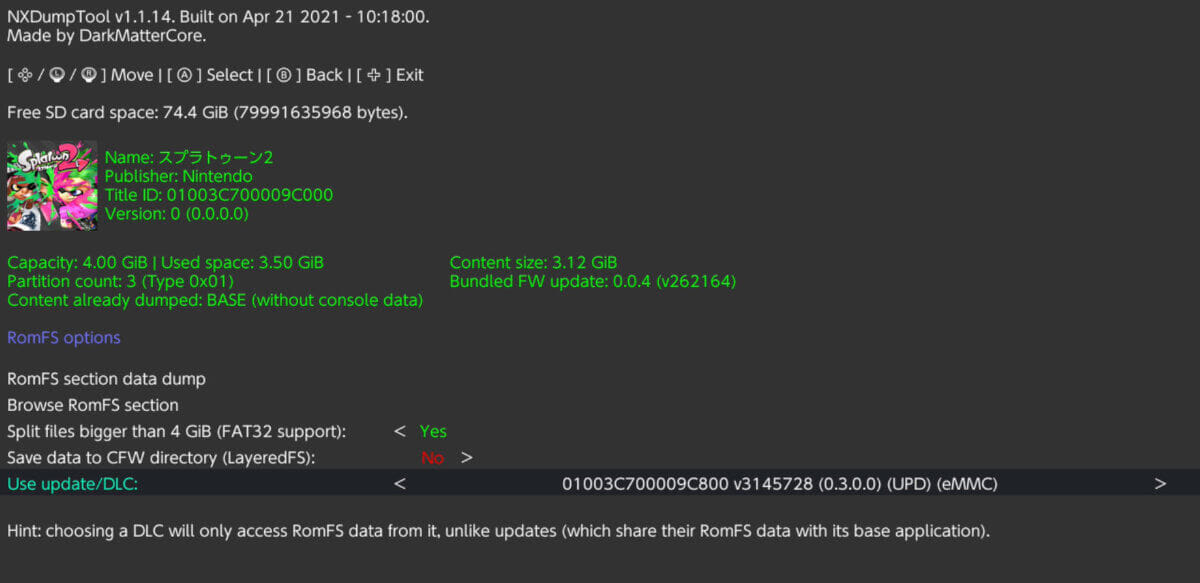
3.Use update/DLCの部分で十字キーで「01003C700009C800 v3145728 (0.3.0.0) (UDP) (eMMC)」を選択
(Splatoon2 v5.4.0のデータ)
4.Browse RomFS sectionを選択
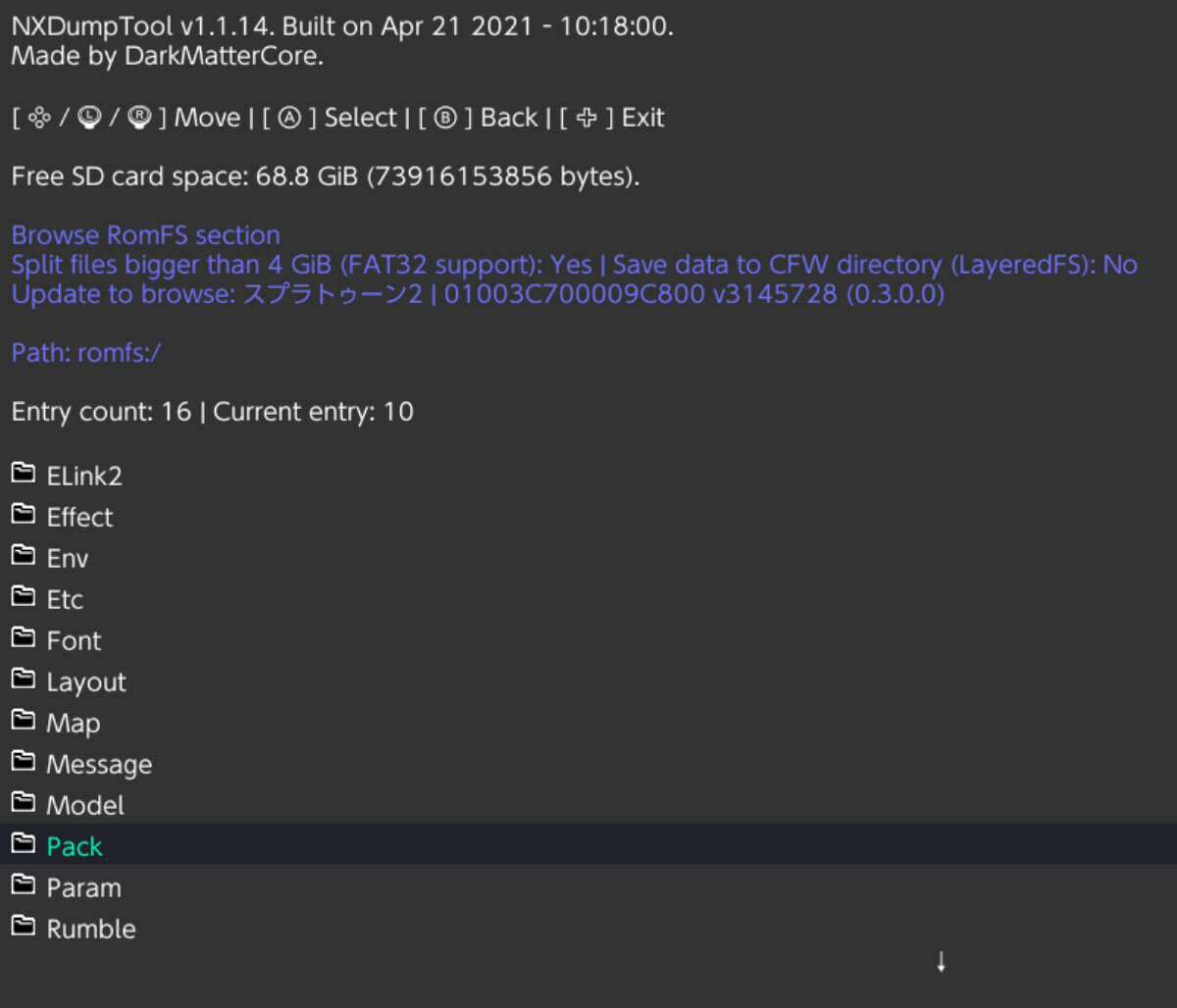
5.Packを選択して開く
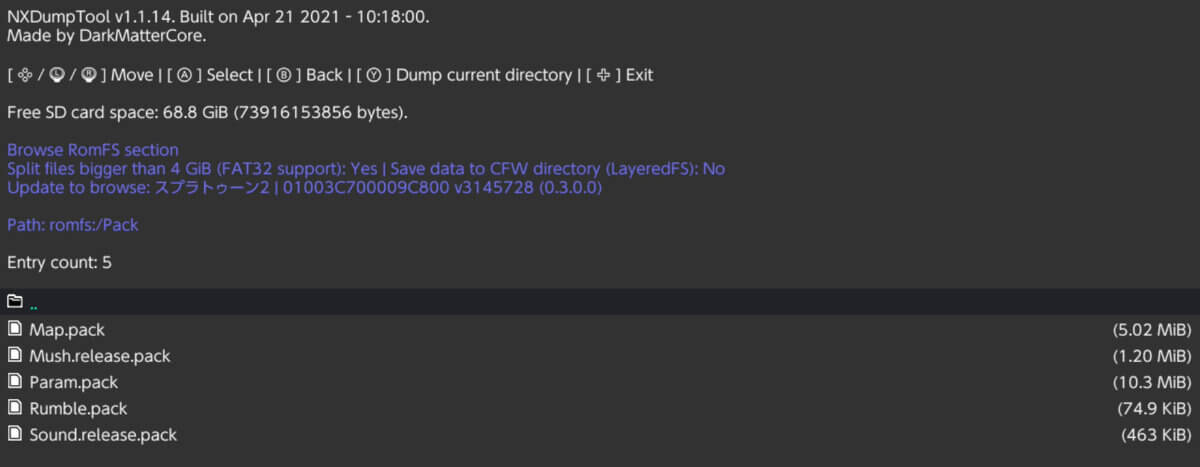
6.一番上を選択した状態で「Y」ボタンで「Pack」ディレクトリをダンプ
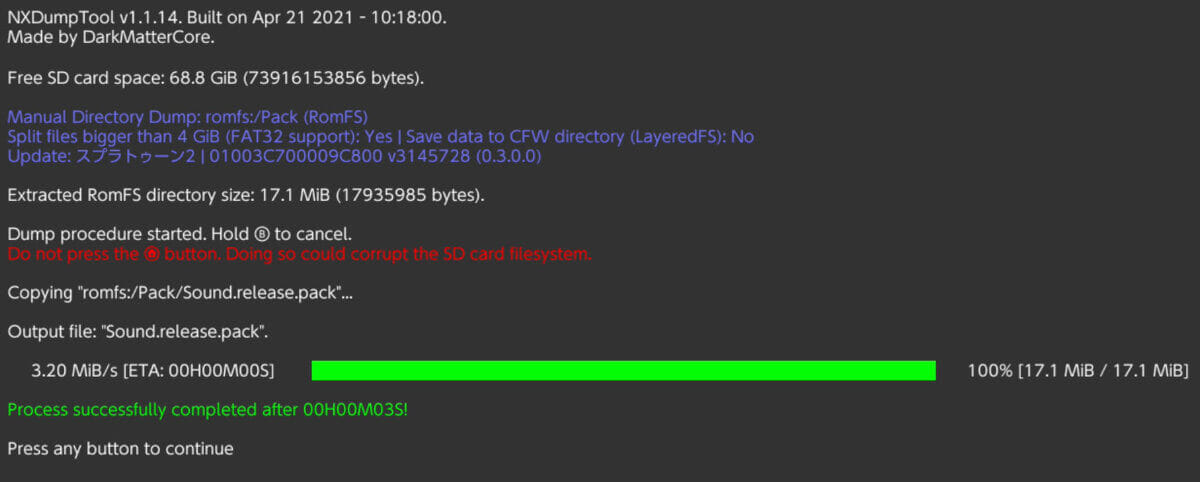
保存場所:"/switch/nxdumptool/RomFS/_____________________2 v3145728 (01003C700009C800) (UPD)/Pack/"
※「RomFS section data dump」を選択するとRomFSすべてがダンプできます。
PackフォルダごとPC上にコピーして完了です。
SARC Toolを利用してpackファイルを展開
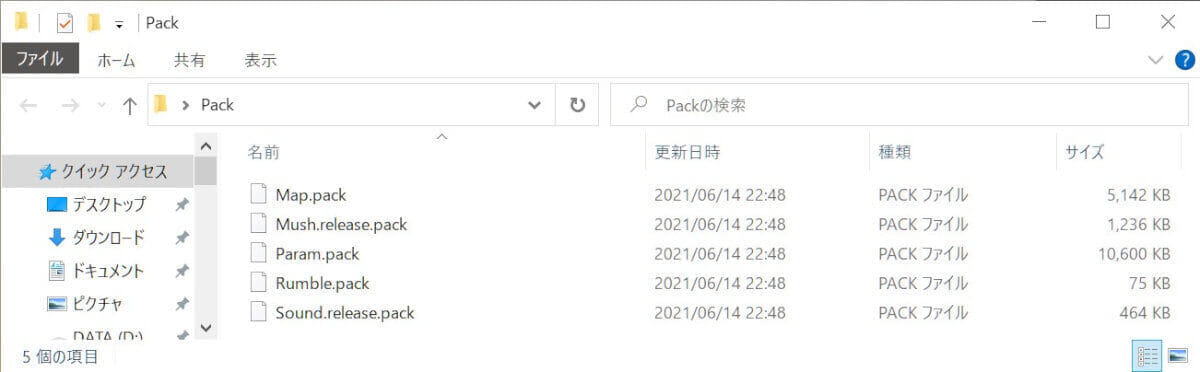
Link:Releases · aboood40091/SARC-Tool
1.上記リンクから「 sarc_tool_x64_v0.5.zip」をダウンロード
わかりやすい場所に展開してください。
2.Mush.release.packの展開
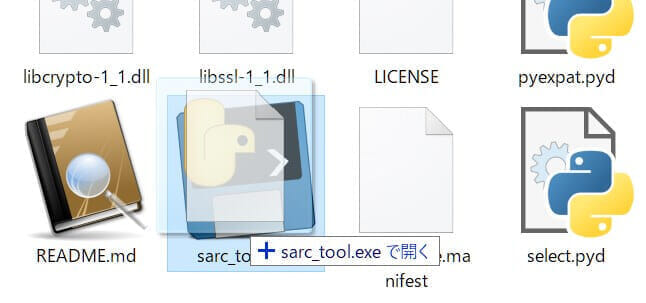
「sarc_tool_x64_v0.5」→「sarc_tool.exe」に「Mush.release.pack」をドラッグ&ドロップ
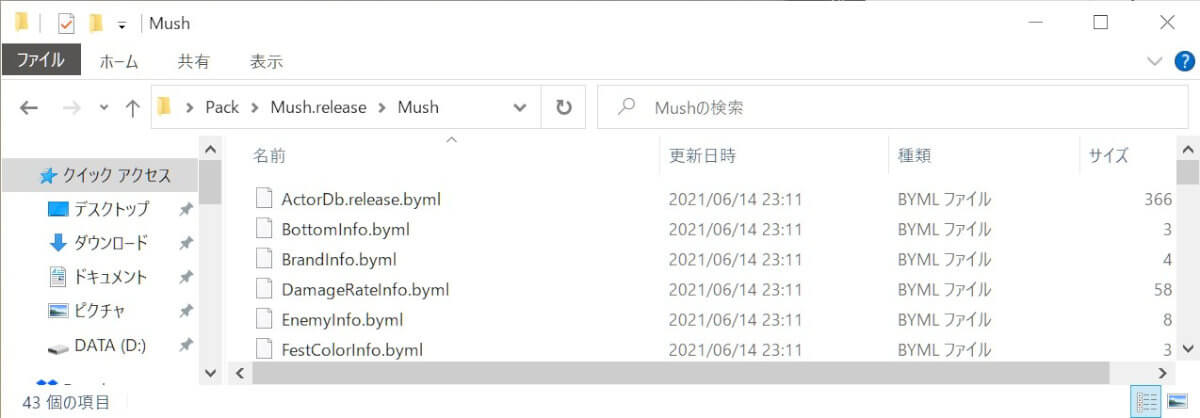
「Pack/Mush.release/Mush」フォルダが「Mush.release.pack」のあったディレクトリに生成されます。
スプラトゥーン2 v5.4.0の場合、43個のbymlファイルがあることを確認してください。
このファイルを次回の記事で利用します。
Samsung EVO Plus マイクロSDカード 128GB - Amazon.co.jp
スイッチ用 RCMジグ RCMツール 収納ケース付き - Amazon.co.jp




コメント
コメント一覧 (12件)
私のスイッチのバージョンが12.0.3です。
同じようにカードにいれたのですが
起動しません。
どうすればいいですか?
RCMジグは挿入されていますか?
RCM(リカバリーモード)に入れる動画を作成しました
以前の記事を確認してみてください
Link:Nintendo SwitchでCFWを起動する方法とSplatoon2の簡単なチート方法 | Will feel Tips
YouTube
https://www.youtube.com/watch?v=axJPPrGc9QA
13.2.1でも出来ますか?
こんばんは。
ご質問させて下さい。
こちらのサイトを参考にして、ゲームカートリッジから吸い出し、起動までは出来ました。
カートリッジからの吸い出しではソフトのアップデートデータは取得出来ないという事でしょうか?
コメントありがとうございます。
カートリッジからは「BASE」のバージョンしか吸い出せないので「アップデートデータやDLCコンテンツのダンプ」の項目を参照してみてください。
emuMMCで実行する場合、事前にOFWでアップデートデータをダウンロードしている必要があります。
そのため、アップデートを取得する場合はSDカードを外して、任天堂のサーバーに接続できるクリーンな状態で行ってください。
その後、再度emuMMCを作成することでアップデートデータをダンプすることが可能になります。
(すでにアップデートデータを取得した状態でemuMMCを作成している場合は上記の操作は不要です)
また、何かしら改変した状態でOFWを起動するとBANされるのでお気をつけください。
返信と丁寧な解説ありがとうございます。
無知な私でも理解できました。
OFWに戻す→SDカードを抜く→アップデートデータや
DLCをSwitch本体に保存→emuMMCを再作成
という事ですね。
重ね重ねの質問ですみませんが、
emuMMCの再作成は、こちらのサイトで解説している
方法をもう一度繰り返せば宜しいでしょうか?
再作成にあたり、emuMMCを初めから作成する場合と再作成する場合に手順の違いや、注意点はございますでしょうか?
私の説明で伝わって良かったです。
emuMMCの再作成は最初に作成したときと同じ方法でOKです!
注意点としては、emuMMCのシステムバージョン(FWバージョン)が通常時(OFW)と違う場合に上書きされます。
Atmosphereは12.0.3でも問題ないので、特に気にする必要は無いかと思います。
ありがとうございます。
試してみます!
他のブログでは相手にされそうにない低レベルの質問にもお答え頂き感謝します。
これからも更新楽しみにしておりますので今後とも宜しくお願い致します。
記事非常に参考にさせていただいております。
ダンプまでは問題なく出来ました。
ダンプしたデータをDeepSeaに入っていた「TinWooInstaller」でインストールしようとすると失敗してしまいます。
もし考えられる原因をご存知でしたらご教示いただけますと幸いです。
NSPファイルのインストールについては後日書こうと思っていました。
「Goldleaf」というソフトを使って行います。パッチも当てる必要があるので、時間ができたら記事にしますね。
基本的な質問で申し訳ありません。
ダンプしたロムはどのようにして起動するのですか?
あのすいません
sarc_tool_x64_v0.5.zip
これをダウンロードしたんですけど
Mush.release.pack
がありませんどうすれば良いでしょうか